Windows 10에서 하드 디스크 공간을 확보하는 10가지 방법
게시 됨: 2019-03-19
하드 드라이브에 충분한 공간이 있다고 생각할 때마다, 우리는 어떻게든 하드 드라이브에 로드할 충분한 공간을 찾고 곧 공간이 부족해집니다. 그리고 이야기의 끝에서 우리가 아는 것은 이미 훨씬 더 많은 사진, 비디오 및 앱이 있기 때문에 드라이브에 더 많은 공간이 절실히 필요하다는 것입니다. 따라서 드라이브에 공간을 확보해야 하는 경우 하드 디스크를 정리하고 공간 활용도를 최적화하여 새 항목을 위한 공간을 확보하고 이미 다른 드라이브를 구입하지 않아도 되는 몇 가지 방법을 소개합니다.

내용물
- 실제로 하드 디스크 공간을 차지하는 것은 무엇입니까?
- Windows 10에서 하드 디스크 공간을 확보하는 10가지 방법
- 방법 1: 저장소 센스를 사용하여 정크 Windows 파일 삭제
- 방법 2: 디스크 정리를 사용하여 임시 파일 삭제
- 방법 3: CCleaner를 사용하여 프로그램에서 사용하는 임시 파일 삭제
- 방법 4: 사용하지 않는 앱 및 프로그램을 제거하여 하드 디스크 공간 확보
- 방법 5: 중복 파일을 삭제하여 하드 디스크 공간 확보
- 방법 6: 클라우드에 파일 저장
- 방법 7: Windows 10에서 최대 절전 모드 비활성화
- 방법 8: 시스템 복원에서 사용하는 디스크 공간 줄이기
- 방법 9: Windows 10 설치를 압축하여 디스크 공간 확보
- 방법 10: 파일 및 앱을 외장 하드 드라이브로 이동
실제로 하드 디스크 공간을 차지하는 것은 무엇입니까?
이제 드라이브의 일부 공간을 정리하기 전에 실제로 모든 디스크 공간을 차지하는 파일을 파악해야 할 것입니다. 이 중요한 정보는 제거해야 하는 파일을 찾기 위한 디스크 분석 도구를 제공하는 Windows 자체에서 사용할 수 있습니다. 디스크 공간을 분석하려면
1. 작업 표시줄에서 시작 아이콘을 클릭합니다.
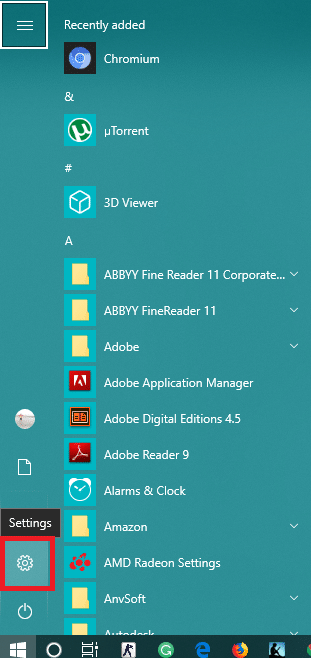
2. 톱니바퀴 아이콘 을 클릭하여 설정 을 연 다음 ' 시스템 '을 클릭합니다.
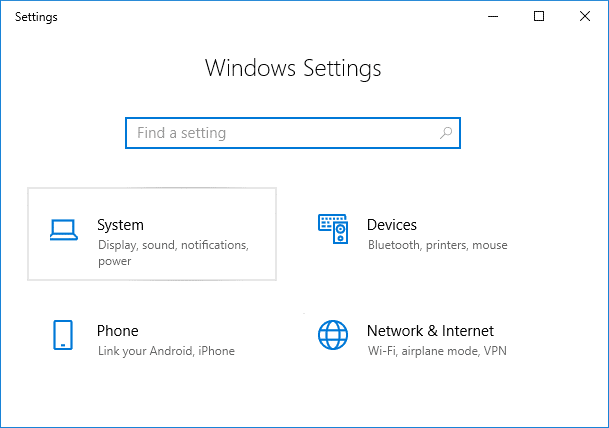
3. 왼쪽 창에서 ' 저장소 '를 선택하고 ' 로컬 저장소 ' 아래 에서 공간을 확인하는 데 필요한 드라이브를 선택합니다.
4. 스토리지 사용량이 로드될 때까지 기다립니다. 로드되면 어떤 유형의 파일이 어느 정도의 디스크 공간을 사용하는지 알 수 있습니다.
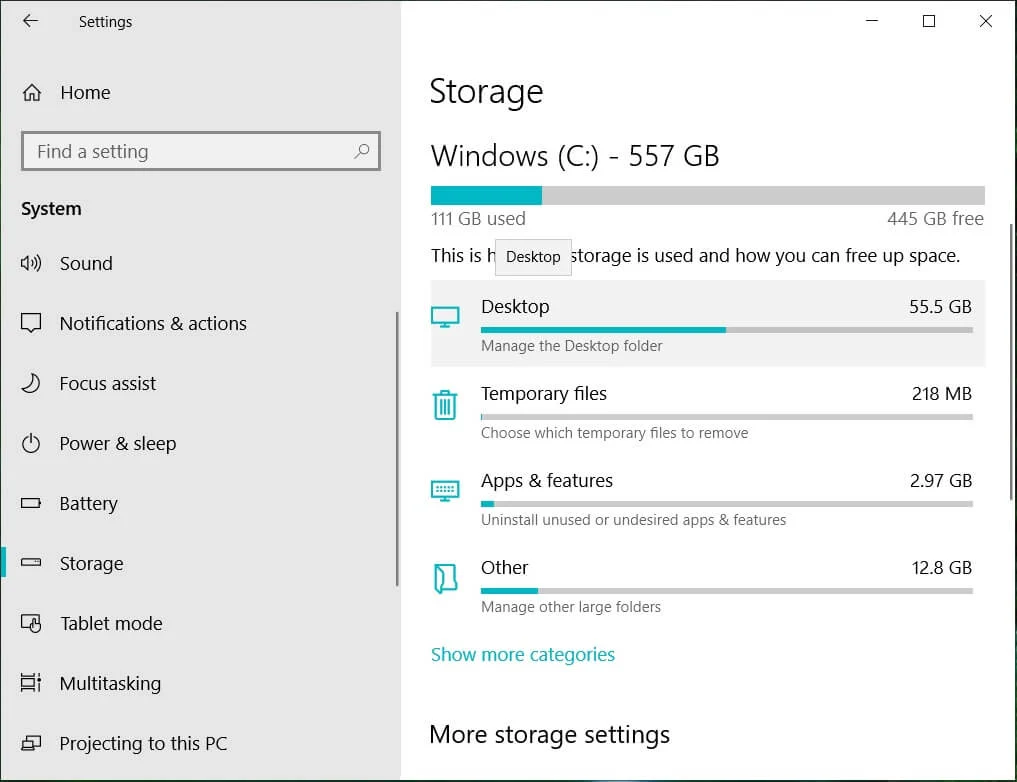
5. 또한 특정 유형을 클릭하면 더 자세한 스토리지 사용 정보를 제공합니다. 예를 들어 ' 앱 및 게임 ' 섹션은 각 앱이 디스크에서 차지하는 공간에 대한 세부 정보를 제공합니다.

또한 제어판에서 컴퓨터의 다른 프로그램이 차지하는 공간을 찾을 수 있습니다.
1. Windows 키 + R을 누른 다음 control 을 입력하고 Enter 키를 눌러 ' 제어판 '을 엽니다.
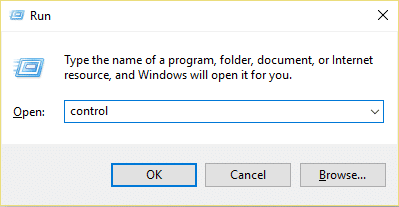
2. 이제 ' 프로그램 '을 클릭한 다음 ' 프로그램 및 기능 '을 클릭합니다.
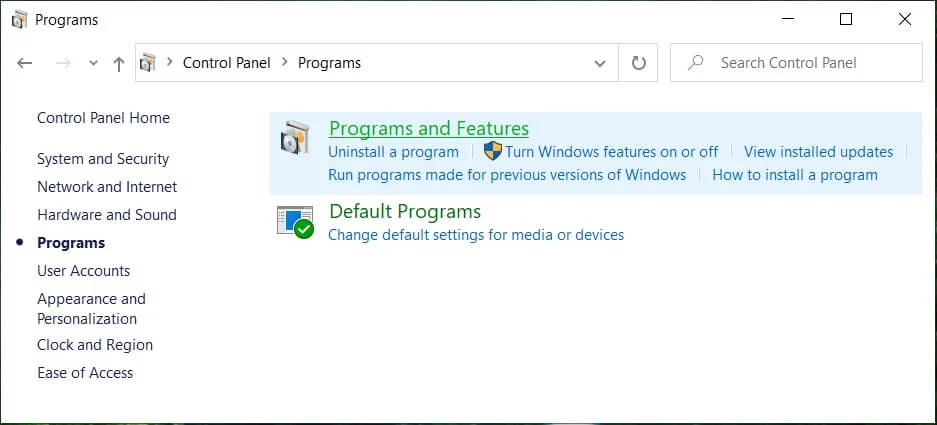
3. 이제 컴퓨터에 있는 전체 프로그램 목록과 각 프로그램이 차지하는 공간이 표시됩니다.
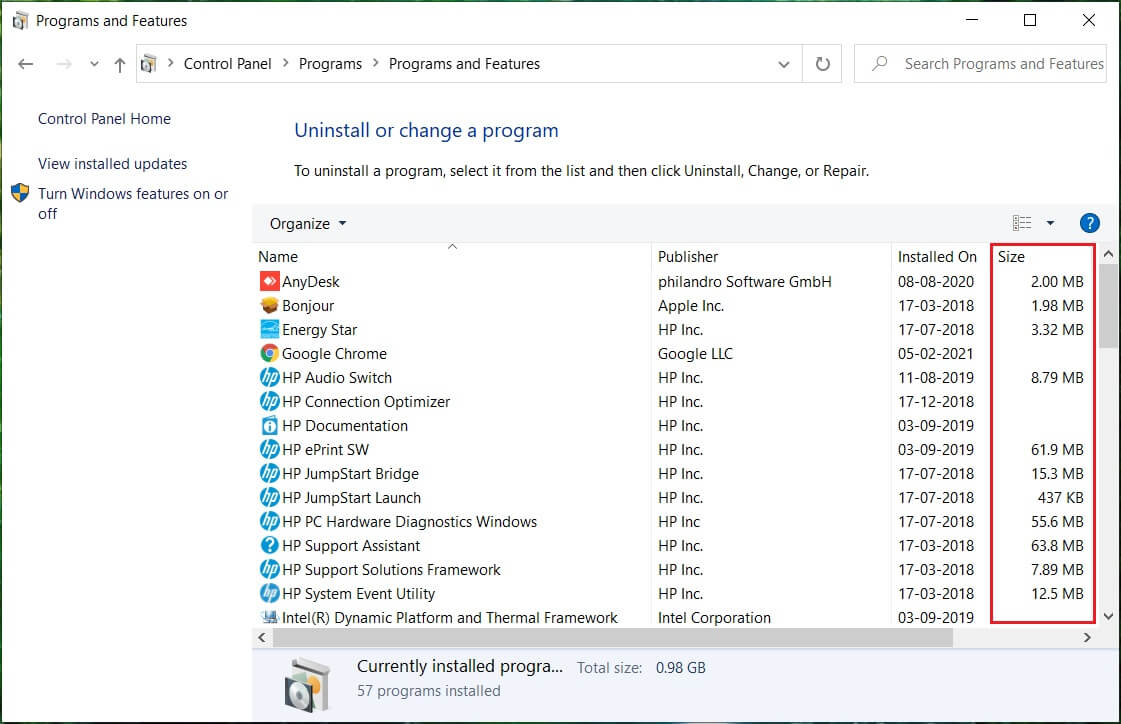
Windows 내장 분석기 외에도 WinDirStat 과 같은 많은 타사 디스크 공간 분석기 앱 을 사용하면 더 자세한 보기를 통해 여러 파일에서 사용하는 디스크 공간의 양 을 확인할 수 있습니다. 디스크 공간의 대부분을 차지하는 것이 무엇인지 정확히 알았으므로 제거하거나 삭제할 항목을 쉽게 결정할 수 있습니다. 하드 디스크의 공간을 확보하려면 다음 방법을 사용하십시오.
Windows 10에서 하드 디스크 공간을 확보하는 10가지 방법
문제가 발생하는 경우에 대비하여 복원 지점을 만드십시오.
방법 1: 저장소 센스를 사용하여 정크 Windows 파일 삭제
첫 번째 단계로 Windows에 내장된 Storage Sense 기능을 사용하여 쓸모없는 컴퓨터에 저장된 임시 파일을 삭제해 보겠습니다.
1. 작업 표시줄에서 시작 아이콘 을 클릭합니다.
2. 톱니바퀴 아이콘 을 클릭하여 설정 을 열고 ' 시스템 '으로 이동합니다.
3. 왼쪽 창에서 ' Storage' 를 선택하고 ' Storage Sense '까지 아래로 스크롤합니다.
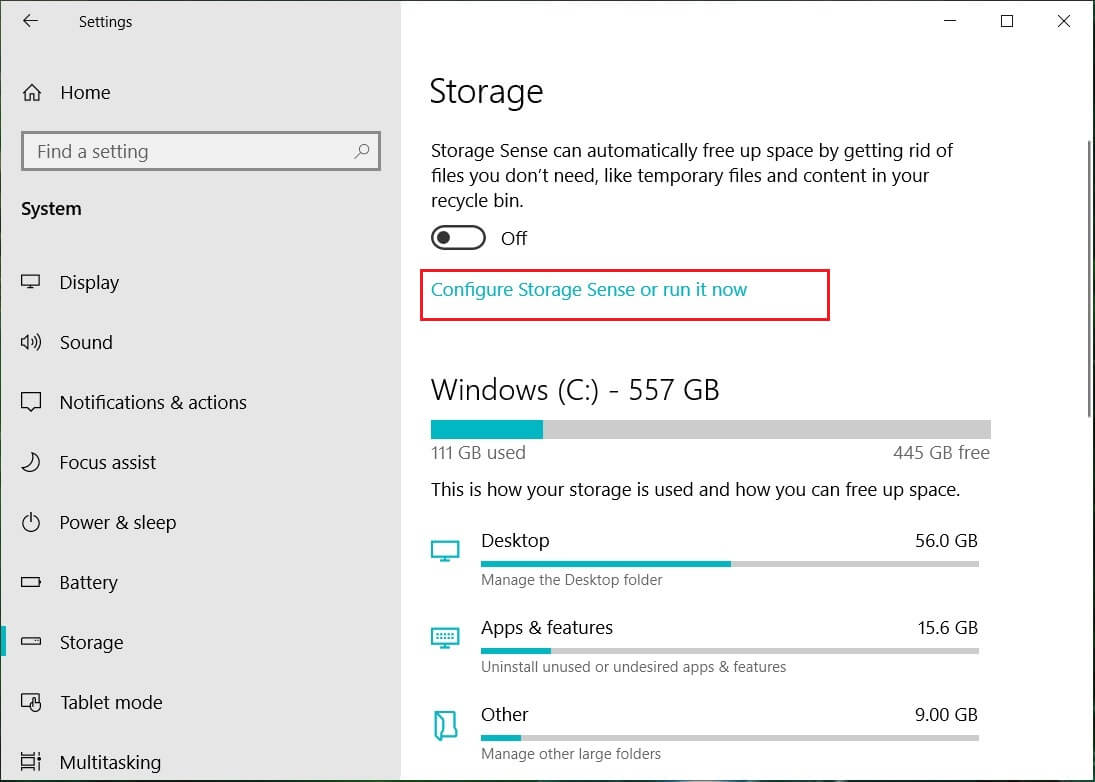
4. ' 저장소 감지 '에서 ' 자동으로 공간 확보 방법 변경 '을 클릭 합니다.
5. ' 내 앱에서 사용하지 않는 임시 파일 삭제 ' 옵션이 선택되어 있는지 확인합니다.
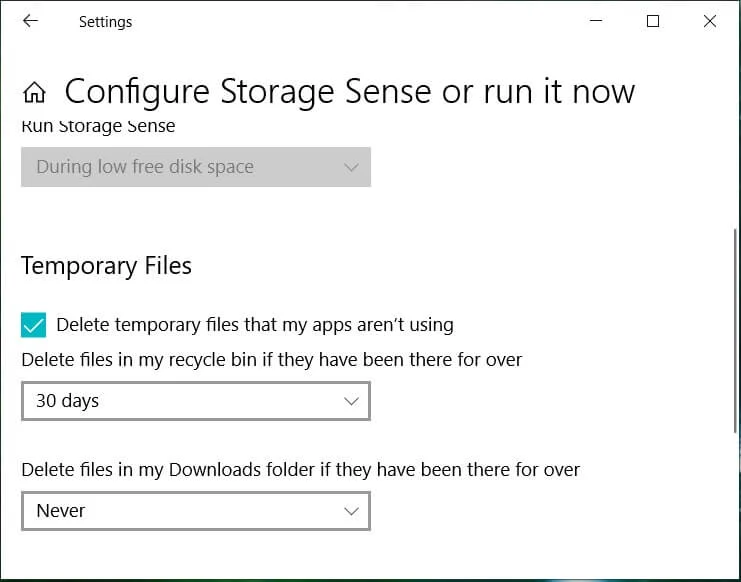
6. 휴지통 및 다운로드 폴더의 파일을 얼마나 자주 삭제할 것인지 결정하고 드롭다운 메뉴에서 관련 옵션을 선택합니다. 안함, 1일, 14일, 30일, 60일 옵션 중에서 선택할 수 있습니다.
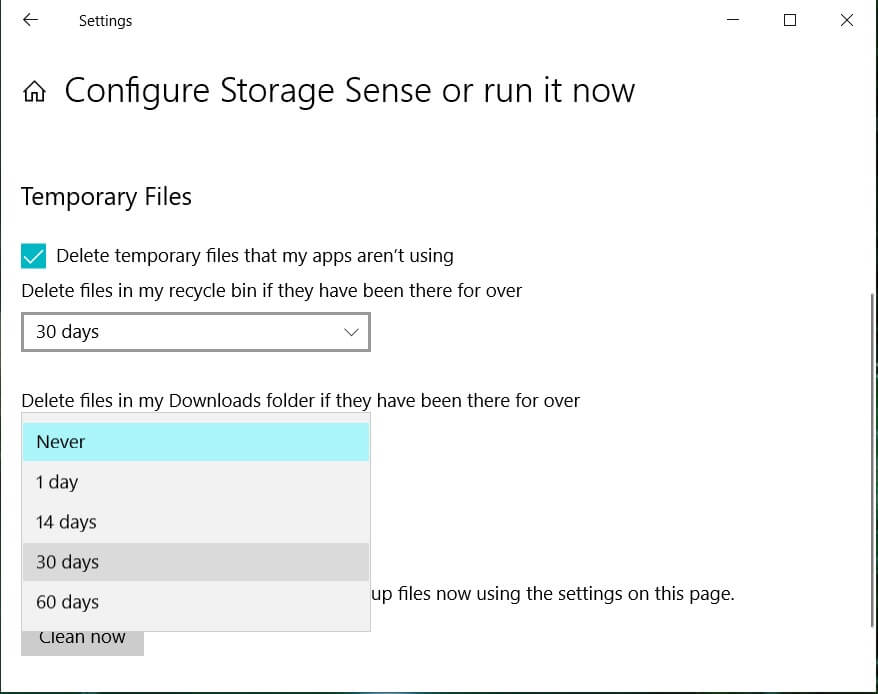
7. '지금 공간 확보' 아래의 ' 지금 정리 ' 버튼을 클릭하여 임시 파일이 사용하는 디스크 공간을 즉시 확보합니다.
8. 특정 일수마다 한 번씩 자동 정리 프로세스 를 설정하려면 페이지 상단의 '저장소 감지'를 켜서 설정할 수 있습니다.
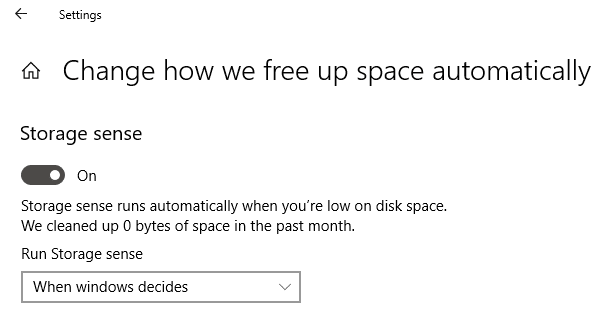
9. 매일, 매주, 매월 및 Windows가 결정할 때 중에서 선택하여 스토리지 유지 관리를 수행할 시기를 결정할 수 있습니다.
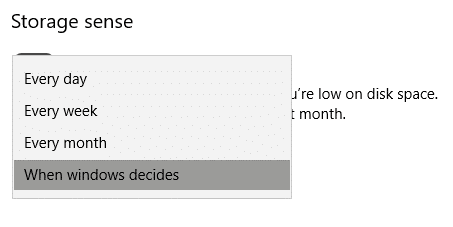
방법 2: 디스크 정리를 사용하여 임시 파일 삭제
디스크 정리는 필요에 따라 불필요한 임시 파일을 삭제할 수 있는 Windows의 기본 제공 도구입니다. 디스크 정리를 실행하려면
1. Windows 키 + I을 눌러 설정 을 연 다음 시스템 아이콘을 클릭합니다.
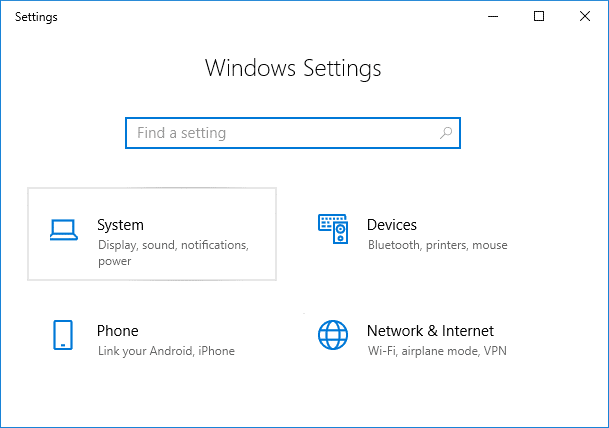
2. 왼쪽 창에서 ' 스토리지 '를 선택하고 ' 스토리지 센스 '까지 아래로 스크롤합니다.
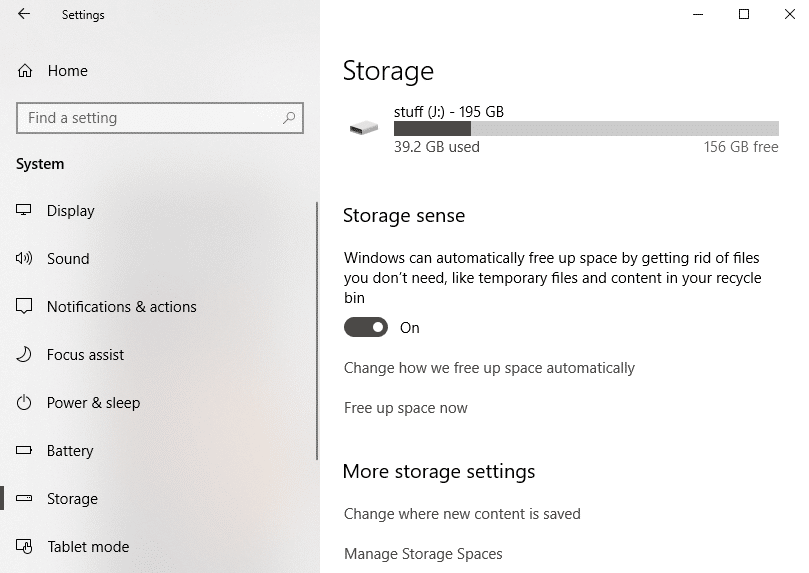
3. ' 지금 공간 확보 '를 클릭합니다. 그런 다음 스캔이 완료될 때까지 기다립니다.
4. 목록에서 다운로드, 썸네일, 임시 파일, 휴지통 등 삭제하려는 파일을 선택합니다 .
5. ' 파일 제거 ' 버튼을 클릭하여 선택한 전체 공간을 비웁니다.
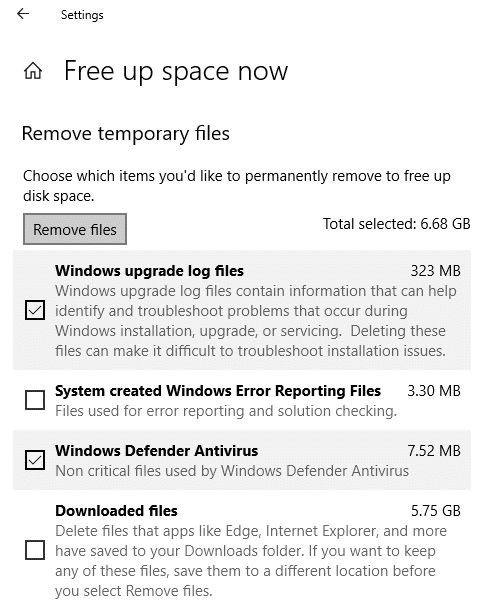
또는 주어진 단계를 사용하여 특정 드라이브에 대한 디스크 정리를 실행하려면 다음을 수행하십시오.
1. Windows 키 + E를 눌러 파일 탐색기를 엽니다.
2. '내 PC'에서 디스크 정리를 실행해야 하는 드라이브 를 마우스 오른쪽 버튼으로 클릭 하고 속성을 선택 합니다.
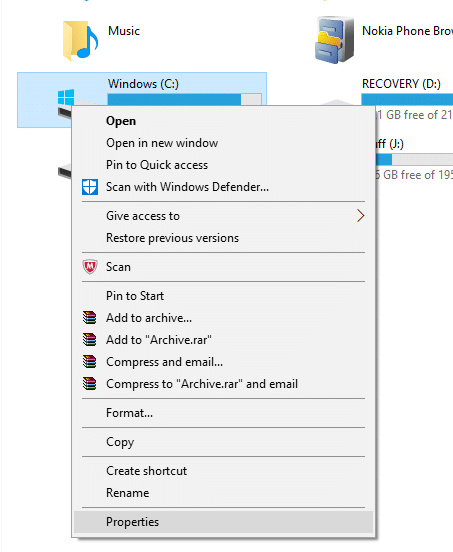
3. ' 일반 ' 탭에서 ' 디스크 정리 '를 클릭합니다.
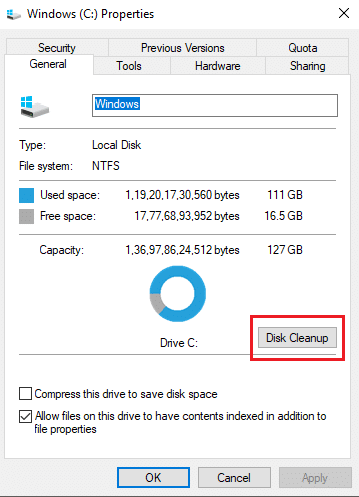
4. Windows 업데이트 정리, 프로그램 파일 다운로드, 휴지통, 임시 인터넷 파일 등과 같이 목록에서 삭제하려는 파일을 선택하고 확인을 클릭합니다.
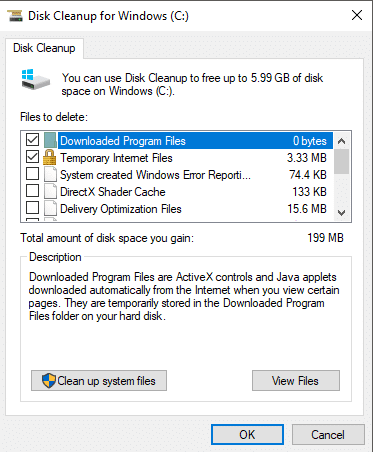
5. ' 파일 삭제 '를 클릭하여 선택한 파일의 삭제를 확인합니다.
6. 다음으로 ' 시스템 파일 정리 '를 클릭합니다.

7. 특정 드라이브에서 불필요한 파일이 제거 되어 디스크 공간이 확보됩니다.
섀도 복사본 을 사용하는 시스템 복원 을 사용하는 사용자 는 정크 파일을 삭제하여 드라이브에서 더 많은 공간을 확보할 수 있습니다.
1. Windows 키 + E를 눌러 파일 탐색기를 엽니다.
2. '내 PC'에서 디스크 정리를 실행해야 하는 드라이브 를 마우스 오른쪽 버튼으로 클릭 하고 속성을 선택 합니다.
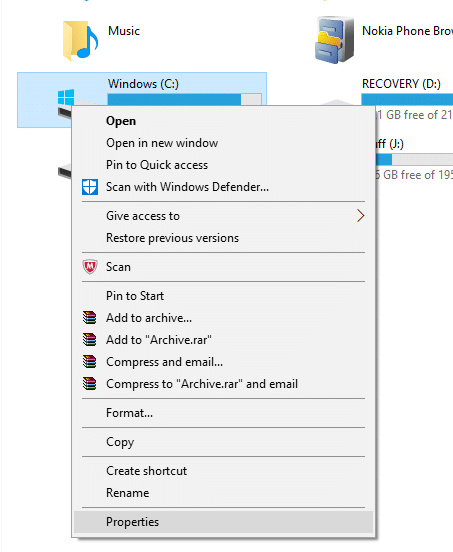
3. ' 일반 ' 탭에서 ' 디스크 정리 '를 클릭합니다.
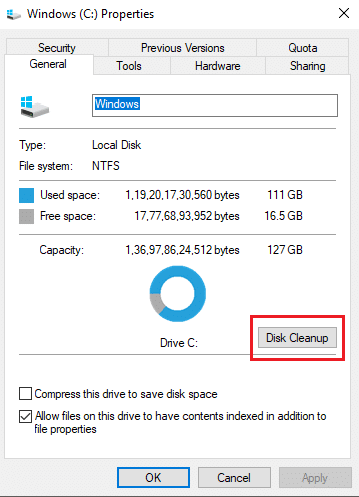
4. 이제 ' 시스템 파일 정리 '를 클릭합니다.

5. ' 추가 옵션 ' 탭으로 전환합니다.
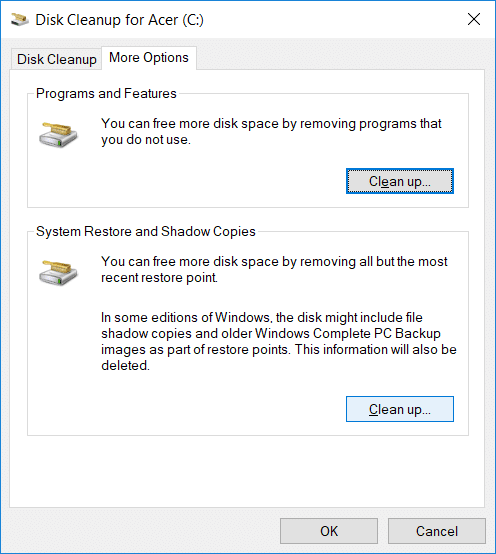
6. ' 시스템 복원 및 섀도 복사본 ' 섹션에서 ' 정리… '를 클릭합니다.
7. ' 삭제 '를 클릭하여 삭제를 확인합니다.
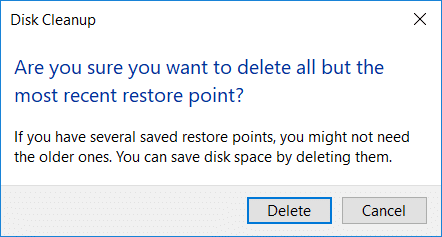

8. 모든 정크 파일이 삭제됩니다.
방법 3: CCleaner를 사용하여 프로그램에서 사용하는 임시 파일 삭제
임시 파일이 차지하는 공간을 확보하기 위해 사용한 위의 두 가지 방법에는 실제로 다른 프로그램에서 사용하지 않는 임시 파일만 포함됩니다. 예를 들어, 귀하의 브라우저가 웹사이트 액세스 시간을 단축하기 위해 사용하는 브라우저 캐시 파일은 삭제되지 않습니다. 이러한 파일은 실제로 디스크에서 많은 공간을 차지할 수 있습니다. 이러한 임시 파일을 확보하려면 CCleaner와 같은 타사 앱을 다운로드해야 합니다. CCleaner는 임시 인터넷 파일, 기록, 쿠키, Index.dat 파일, 최근 문서, 검색 자동 완성, 기타 MRU 탐색 등과 같은 디스크 정리 프로세스에서 누락된 파일을 포함하여 모든 임시 파일을 삭제하는 데 사용할 수 있습니다. 이 프로그램은 효율적으로 해제됩니다. 디스크에 상당한 공간을 확보하십시오.
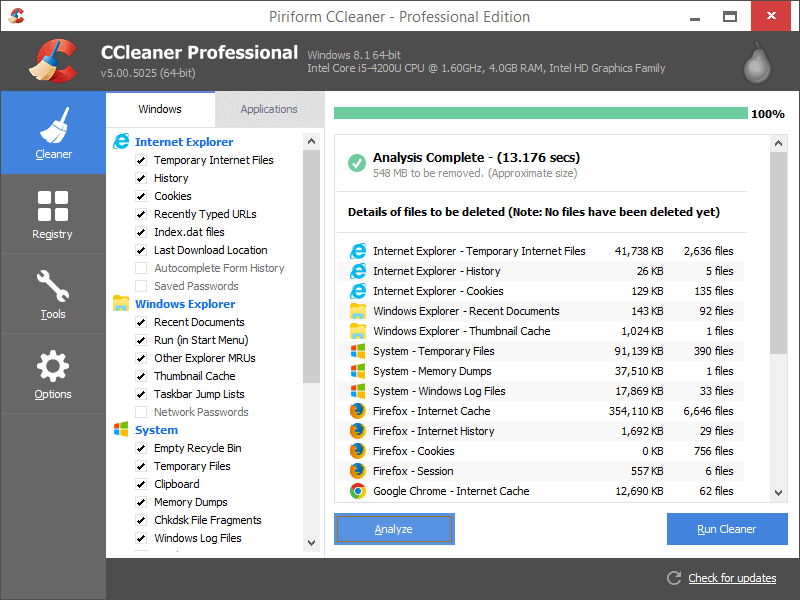
방법 4: 사용하지 않는 앱 및 프로그램을 제거하여 하드 디스크 공간 확보
우리는 더 이상 사용하지도 않는 수십 개의 앱과 게임을 컴퓨터에 가지고 있는 죄를 범하고 있습니다. 이러한 사용하지 않는 앱이 있으면 디스크에서 더 중요한 파일 및 앱에 사용할 수 있는 많은 공간을 차지합니다. 디스크에서 많은 공간을 확보하려면 이러한 사용하지 않는 앱과 게임을 제거하고 제거해야 합니다. 앱을 제거하려면
1. Windows 키 + I 를 눌러 설정을 연 다음 ' 앱 '을 클릭합니다.

2. 왼쪽 창에서 ' 앱 및 기능 '을 클릭합니다.
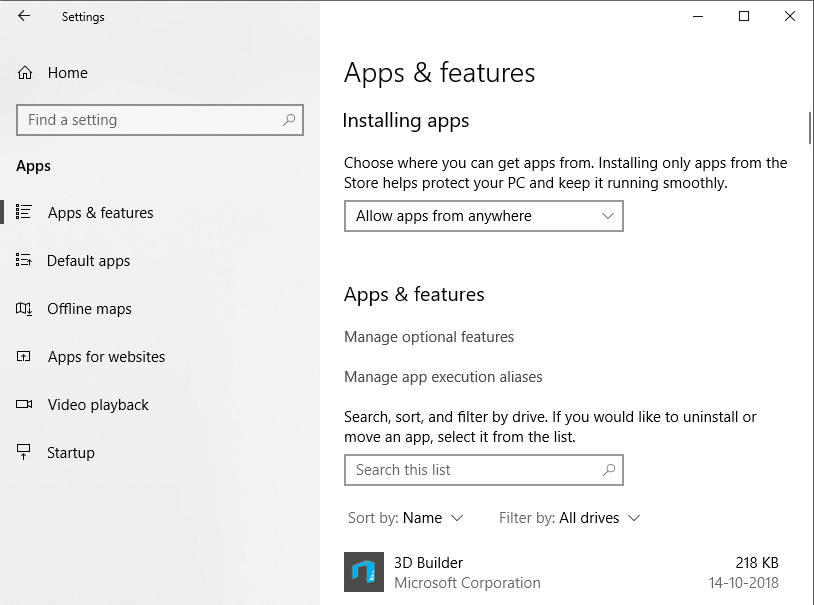
3. 여기에서 크기를 사용하여 앱 목록을 정렬하여 대부분의 공간을 차지하는 앱을 결정할 수 있습니다. 이렇게 하려면 ' 정렬 기준: '을 클릭한 다음 드롭다운 메뉴에서 ' 크기 '를 선택합니다.
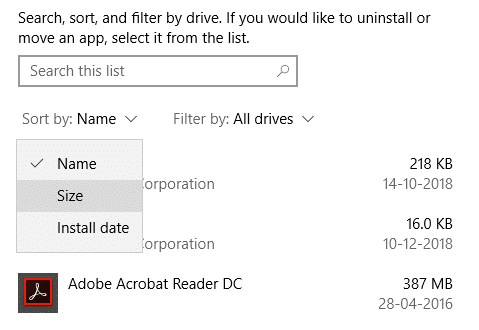
4. 제거하려는 앱을 클릭하고 ' 제거 '를 클릭합니다.
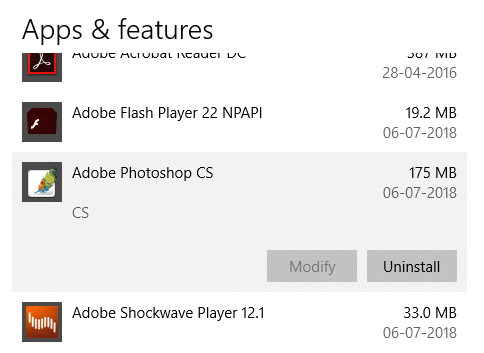
5. ' 제거 '를 다시 클릭하여 확인합니다.
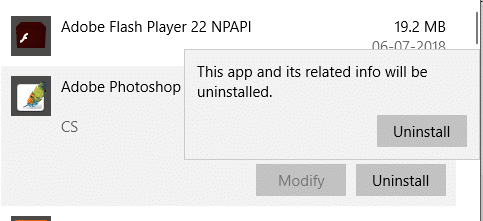
6. 같은 단계를 사용하여 컴퓨터에서 불필요한 앱을 모두 제거할 수 있습니다.
제어판을 사용하여 앱을 제거할 수도 있습니다.
1. 작업 표시줄에 있는 검색 필드에 제어판을 입력하고 클릭하여 ' 제어판 '을 엽니다.
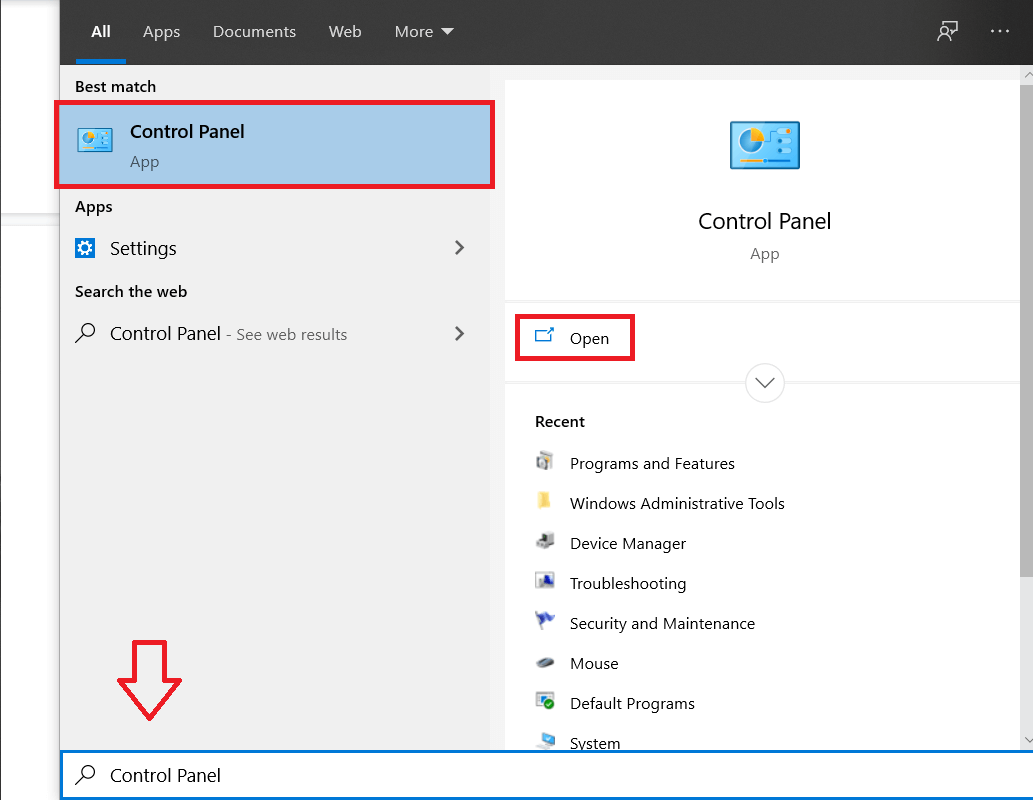
2. ' 프로그램 '을 클릭합니다.
3. ' 프로그램 및 기능 '에서 '프로그램 제거 '를 클릭합니다.
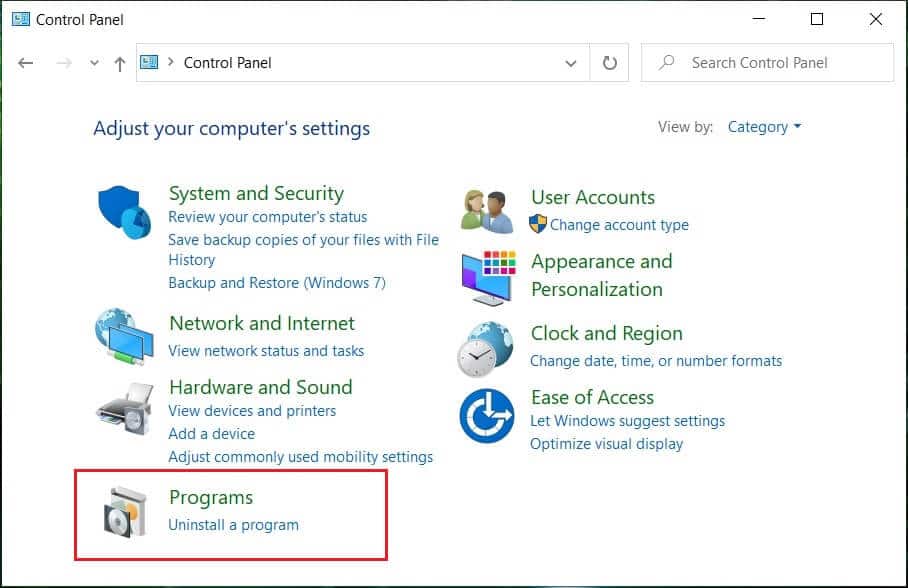
4. 여기에서 ' 크기 ' 속성 제목을 클릭하여 크기에 따라 앱을 정렬할 수 있습니다.
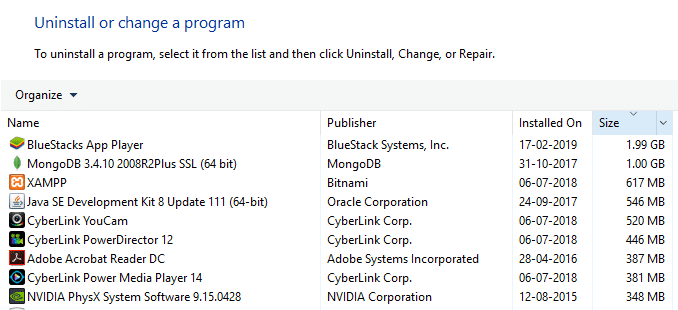
5. 또한 소형, 중형, 대형, 거대 및 거대한 크기의 앱을 필터링할 수 있습니다. 이를 위해 ' 크기 ' 옆에 있는 아래쪽 화살표 를 클릭 하고 해당 옵션을 선택합니다.
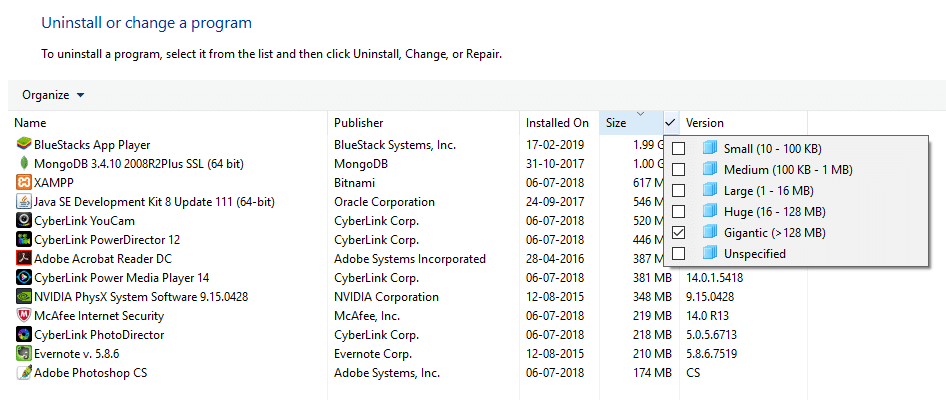
6. 앱을 마우스 오른쪽 버튼으로 클릭하고 ' 제거 '를 클릭하여 앱 을 제거하고 사용자 계정 컨트롤 창에서 '예'를 클릭합니다.
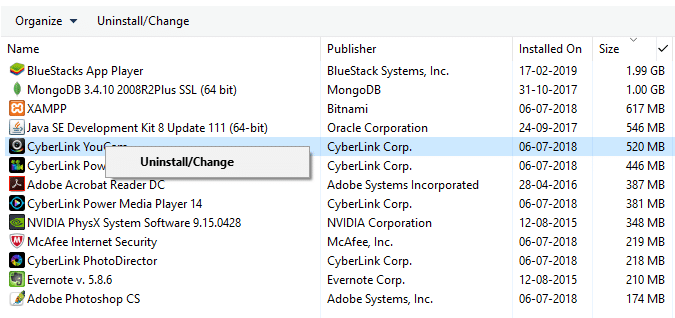
방법 5: 중복 파일을 삭제하여 하드 디스크 공간 확보
컴퓨터에서 다른 파일을 복사하여 붙여넣는 동안 실제로 컴퓨터의 다른 위치에 동일한 파일의 여러 복사본이 나타날 수 있습니다. 이러한 중복 파일을 삭제하면 디스크 공간을 확보할 수도 있습니다. 이제 컴퓨터에서 수동으로 파일의 다른 복사본을 찾는 것이 거의 불가능하므로 이를 수행하는 데 사용할 수 있는 몇 가지 타사 앱이 있습니다. 그 중 일부는 Duplicate Cleaner Pro, CCleaner, Auslogics Duplicate File Finder 등입니다.
방법 6: 클라우드에 파일 저장
Microsoft의 OneDrive를 사용하여 파일을 저장하면 로컬 디스크의 공간을 절약할 수 있습니다. Windows 10에서 사용할 수 있는 OneDrive의 ' 주문형 파일 ' 기능은 파일 탐색기에서 실제로 클라우드에 저장된 파일에도 액세스할 수 있는 정말 멋진 기능입니다. 이러한 파일은 로컬 디스크에 저장되지 않으며 동기화할 필요 없이 필요할 때마다 파일 탐색기에서 직접 다운로드할 수 있습니다. 따라서 공간이 부족한 경우 클라우드에 파일을 저장할 수 있습니다. OneDrive 파일 주문형을 활성화하려면
1. 작업 표시줄 의 알림 영역에서 클라우드 아이콘을 클릭하여 OneDrive를 엽니다.
2. 그런 다음 ' 더보기 '를 클릭하고 ' 설정 '을 선택합니다.
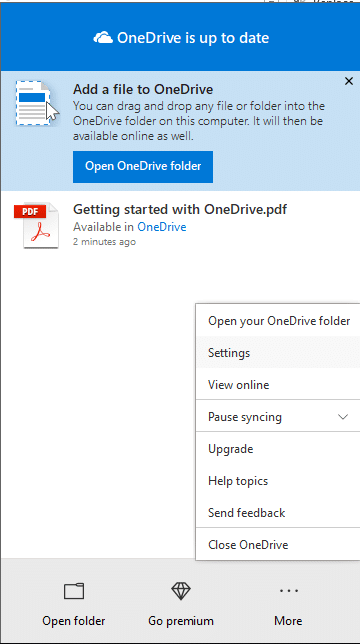
3. 설정 탭 으로 전환하고 주문형 파일 섹션 아래에 있는 ' 공간 절약 및 보이는 대로 파일 다운로드 ' 상자를 선택합니다.
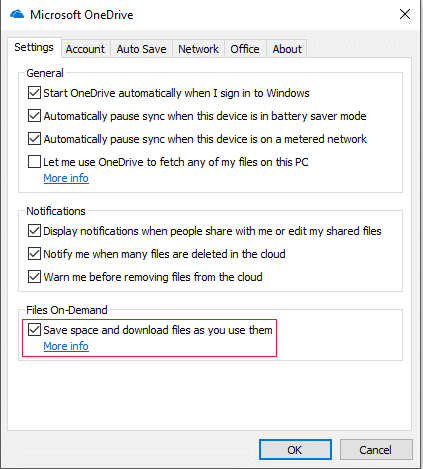
4. 확인을 클릭하면 주문형 파일이 활성화됩니다.
컴퓨터의 공간을 절약하려면,
1. 파일 탐색기를 열고 왼쪽 창에서 ' OneDrive '를 선택합니다.
2. OneDrive로 이동하려는 파일을 마우스 오른쪽 버튼으로 클릭하고 ' 공간 확보 '를 선택합니다.
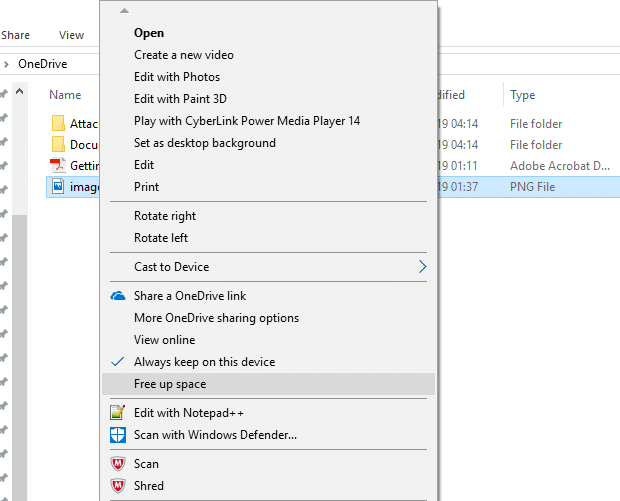
3. 이 단계를 사용하여 필요한 모든 파일을 OneDrive로 이동하고 파일 탐색기에서 이러한 파일에 계속 액세스할 수 있습니다.
방법 7: Windows 10에서 최대 절전 모드 비활성화
Windows 10의 최대 절전 모드 기능을 사용하면 작업 내용을 잃지 않고 컴퓨터의 전원을 끌 수 있으므로 컴퓨터를 다시 켤 때마다 이전 위치에서 시작할 수 있습니다. 이제 이 기능은 메모리의 데이터를 하드 디스크에 저장함으로써 실현됩니다. 디스크에 공간이 더 필요하면 이 기능을 비활성화하여 Windows에서 하드 디스크 공간을 확보할 수 있습니다. 이를 위해,
1. 작업 표시줄의 검색 필드에 명령 프롬프트를 입력합니다.
2. 명령 프롬프트 바로 가기를 마우스 오른쪽 버튼으로 클릭하고 ' 관리자 권한으로 실행 '을 선택합니다.
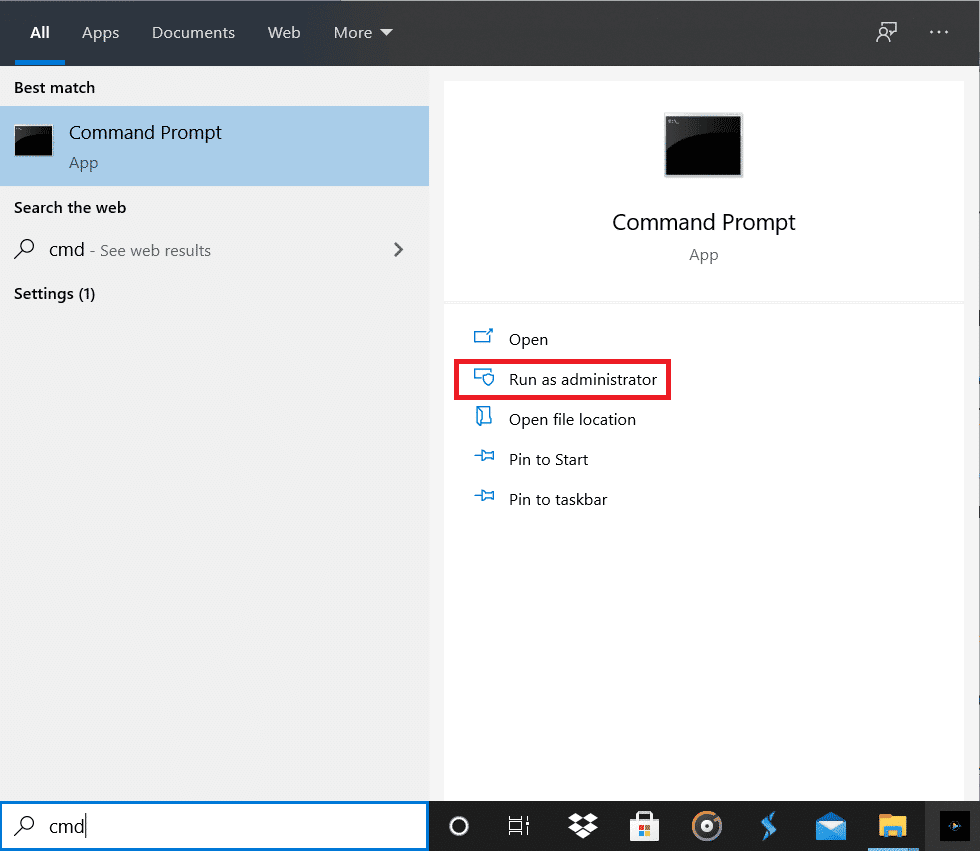
3. 다음 명령을 실행합니다.
powercfg / 최대 절전 모드 끄기
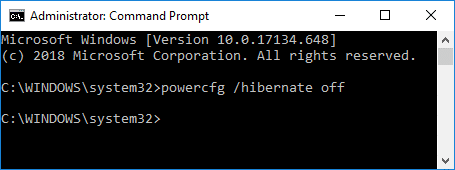
4. 나중에 최대 절전 모드를 다시 활성화 해야 하는 경우 다음 명령을 실행합니다.
powercfg / 최대 절전 모드 끄기
방법 8: 시스템 복원에서 사용하는 디스크 공간 줄이기
이것은 디스크 공간을 위해 절충할 수 있는 또 다른 기능입니다. 시스템 복원은 시스템 복원 지점을 저장하기 위해 많은 디스크 공간을 사용합니다. 시스템을 복원하기 위해 더 적은 수의 시스템 복원 지점으로 살아남을 수 있다면 시스템 복원이 디스크에서 차지하는 공간의 양을 줄일 수 있습니다. 이것을하기 위해,
1. ' 내 PC '를 마우스 오른쪽 버튼으로 클릭하고 ' 속성 '을 선택합니다.
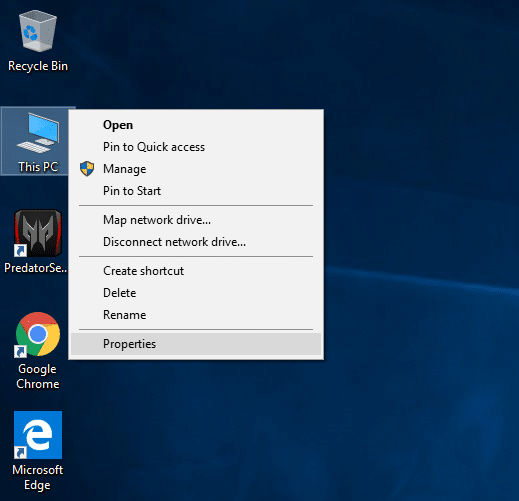
2. 왼쪽 창에서 ' 시스템 보호 '를 클릭합니다.
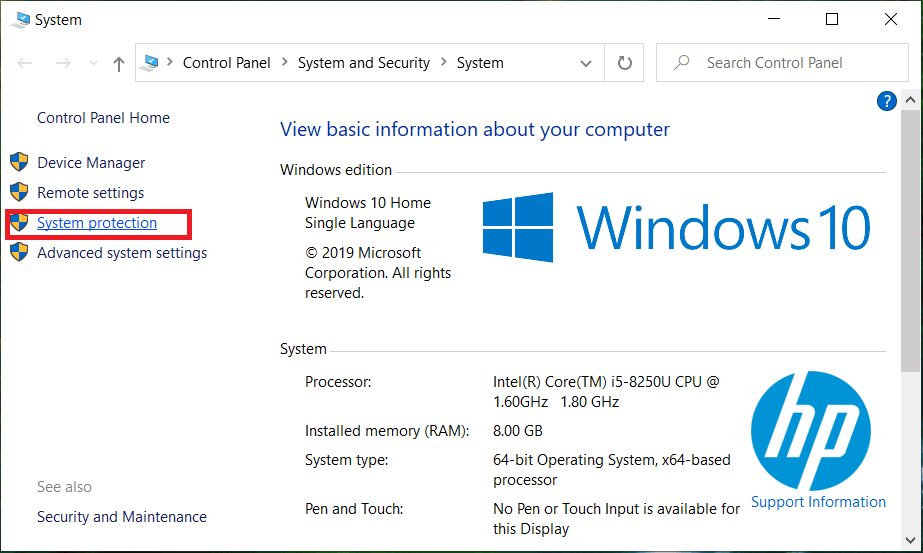
3. 이제 시스템 보호 탭으로 전환하고 ' 구성 '을 클릭합니다.
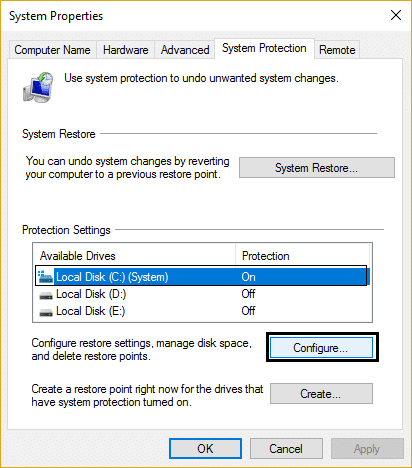
4. 원하는 구성으로 조정하고 확인을 클릭합니다.
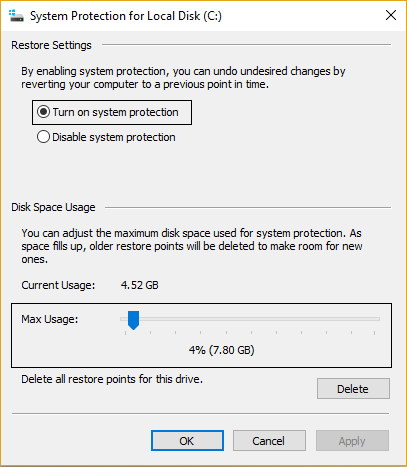
5. 필요하지 않은 경우 ' 삭제 '를 클릭하여 모든 복원 지점을 삭제할 수도 있습니다.
방법 9: Windows 10 설치를 압축하여 디스크 공간 확보
더 많은 공간이 필요하고 다른 옵션이 남아 있지 않은 경우 이 방법을 사용하십시오.
1. 시스템 파일을 수정하는 것은 위험할 수 있으므로 PC를 백업하십시오.
2. 작업 표시줄의 검색 필드에 명령 프롬프트를 입력합니다.
3. 명령 프롬프트 바로 가기를 마우스 오른쪽 버튼으로 클릭하고 ' 관리자 권한으로 실행 '을 선택합니다.
4. 다음 명령을 실행합니다.
compact.exe /compactOS:항상
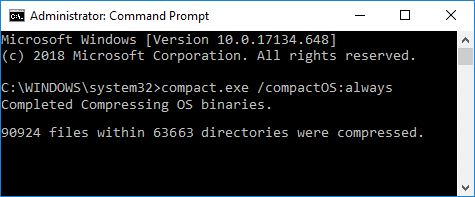
5. 나중에 변경 사항을 되돌리려면 다음 명령을 실행합니다.
Compact.exe /compactOS:절대
방법 10: 파일 및 앱을 외장 하드 드라이브로 이동
컴퓨터에 더 많은 공간이 필요한 경우 외장 하드 드라이브를 사용할 수 있습니다. Windows 10에서 파일과 앱을 외장 드라이브로 이동하여 하드 디스크 공간을 확보할 수 있습니다. 파일과 앱을 외장 드라이브로 이동하는 것은 쉽지만 새 콘텐츠를 새 위치에 자동으로 저장하도록 구성할 수도 있습니다.
1. 설정 > 시스템 > 저장소로 이동합니다.
2. '추가 저장용량 설정'에서 ' 새 콘텐츠가 저장되는 위치 변경 '을 클릭합니다.
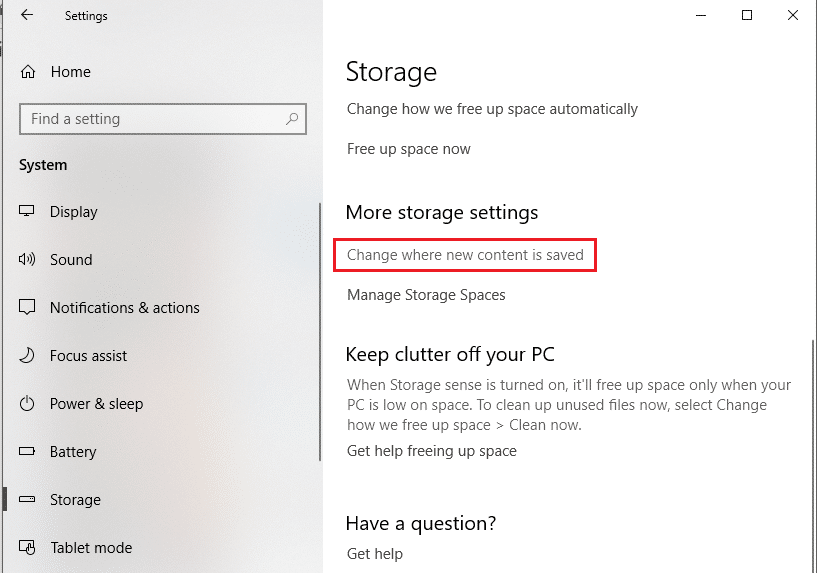
3. 목록에서 원하는 위치를 선택하고 ' 적용 '을 클릭합니다.
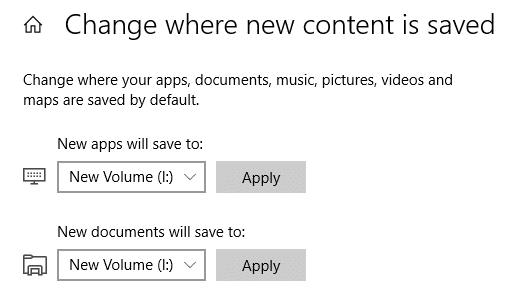
이것은 하드 디스크의 공간을 확보할 수 있는 몇 가지 방법이었습니다.
추천:
- Windows 10에서 컴퓨터가 절전 모드로 전환되지 않는 문제 수정
- Windows 10에 원격 서버 관리 도구(RSAT) 설치
- 8 최고의 WhatsApp 웹 팁 및 요령?
- 컴퓨터 화면을 회전하는 방법
이 기사가 도움이 되었기를 바라며 이제 Windows 10에서 하드 디스크 공간 을 쉽게 확보할 수 있기를 바랍니다. 그러나 이 가이드와 관련하여 여전히 질문이 있는 경우 의견 섹션에서 자유롭게 질문하십시오.
